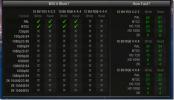Cum să faceți backup și să restaurați unul sau toate widget-urile de bord în Mac
Am făcut recent o listă cu 12 trebuie să aibă widget-uri pentru tabloul de bord Macși dacă te-ai îndrăgostit de vreunul dintre ei, s-ar putea să fii la un moment dat interesat să știi cum îi poți susține. Nu există o comandă simplă sau acțiune care să vă permită să faceți backup pentru widget-uri, dar este totuși posibilă. Când este instalat, widget-urile creează fișiere în Bibliotecă folder (care este ascuns implicit). Copia de rezervă a widgeturilor este într-adevăr la fel de ușoară precum copierea unui set de fișiere. Trucul este să știi care să le copiezi.
Înainte de a putea începe procesul de rezervă, va trebui să afișați mai întâi toate fișierele ascunse; puteți utiliza o aplicație de reglare Mac Lion sau puteți rula următoarea comandă în terminal
implicit scrie com.apple.finder AppleShowAllFiles TRUE
Findall killall
Crearea copiilor de rezervă
Odată ce toate fișierele ascunse sunt vizibile, veți vedea o Bibliotecă dosarul din dvs. Utilizatori director. Deschis Utilizatori / Dosarul dvs. de utilizator / Bibliotecă / Preferințe
. Găsiți următoarele fișiere în acest folder și copiați-le în locația de rezervă.
În același dosar, localizați toate fișierele care poartă numele de widget-com * (* indică orice și toate numele care apar după widget-com). Copiați toate aceste fișiere în locația de rezervă. Reveniți la Bibliotecă folderul și căutare Widget-uri pliant. Copiați toate aceste fișiere și backup-ul dvs. este complet.
Restaurați widget-urile
Pentru a restabili widget-urile, trebuie doar să copiați fișierele pe care le-ați făcut backup în aceleași dosare pe care le-au copiat, adică. fișierele com .apple la Library / Preferences, fișierele widget-com la Library / Preferences și fișierele Widget la Library / Widget. Dacă faceți acest lucru, veți restabili toate widgeturile. Va trebui să rulați Dock killall comanda în terminal. Alternativ, puteți să vă deconectați și să vă autentificați din nou.
Dacă doriți să restaurați selectiv widget-uri, copiați fișierele com.apple înapoi, dar când copiați widgets-com și fișierele widget în sine, asigurați-vă că le copiați doar pentru widgetul pe care doriți restabili. Spune, de exemplu, am restaurat un widget numit Wikipedia. Fișierele pe care le-am copiat în locația inițială au fost
widget-com.whatsinthehouse.widget.wikipedia.plist
widget-com.whatsinthehouse.widget.wikipedia.plist.lockfile
Wikipedia.wdgt
Aceasta este tot ceea ce merge pentru a face backup pentru widget-uri. După cum am spus mai devreme, nu este dificil sau complicat; pur și simplu nu este un proces cu unul sau două clicuri.
Căutare
Postări Recente
Testarea hard disk-ului pentru citirea și scrierea vitezei cu testul de viteză al discului Blackmagic
Test Blackmagic Speed Speed este un instrument de testare de refe...
Creați Array Of Videos (Video Grid) în Mac cu ArrayShaker
ArrayShaker este un creator de grile video pentru Mac OS X, concepu...
Ascundeți paginile de aplicații Launchpad și actualizați lista de aplicații cu control Launchpad
Am acoperit Launchpad-control deoarece ajută la afișarea numai a ap...